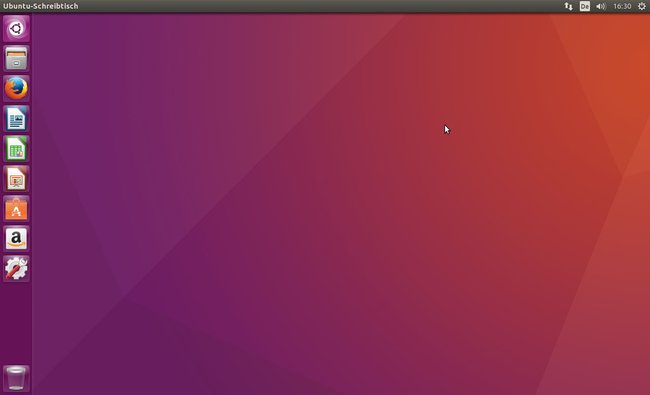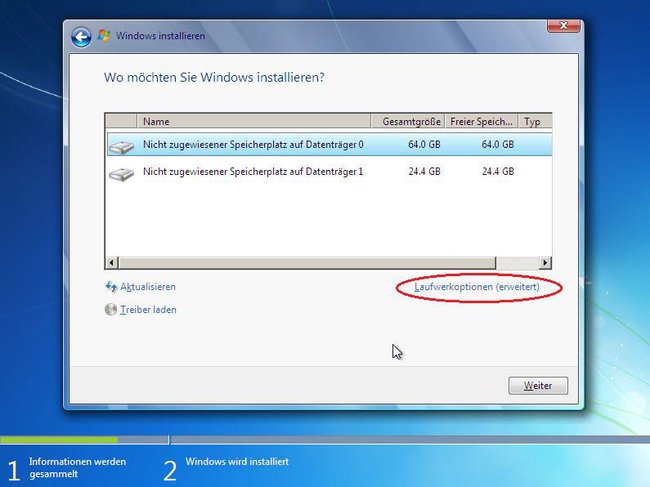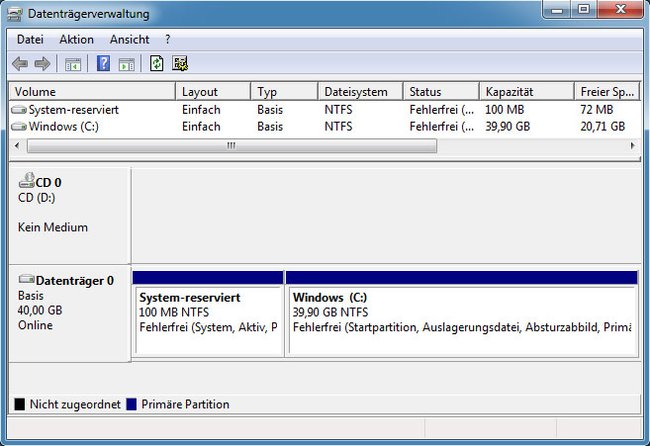Ubuntu deinstallieren ist relativ einfach. Wenn ihr ein Dual-Boot-System habt, müsst ihr dabei mehr beachten. Wir zeigen in diesem Linux-Tipp, wie ihr Ubuntu vollständig deinstalliert.
Video-Tipp | Tipps & Tricks für Ubuntu in 1 Minute
Wenn ihr auf dem PC nur Ubuntu installiert habt, ist die Deinstallation relativ einfach. Falls ihr Ubuntu neben Windows als Dual Boot eingerichtet habt, erfahrt ihr weiter unten wie ihr Ubuntu deinstallieren könnt.
Hinweis: Bevor ihr Ubuntu deinstalliert, solltet ihr alle eure privaten Daten sichern – Ubuntu: Image-Backup erstellen und wiederherstellen.
Ubuntu deinstallieren
Wenn ihr Ubuntu auf dem PC installiert habt, könnt ihr es auch schnell wieder deinstallieren – etwa, um eine andere Linux-Distribution oder Windows zu installieren. So geht's:
- Legt einfach eine Installations-CD / USB-Stick eines anderen Betriebssystems wie Windows ein.
- Bootet den PC dann von der CD beziehungsweise dem Setup-Stick und startet die Installation.
- Während der Installation könnt ihr auswählen auf welche Festplatte ihr das neue Betriebssystem speichern wollt.
- Wählt die entsprechende Partition / Festplatte aus, auf der Ubuntu installiert ist und bestätigt den Lösch-Vorgang.
Die Windows-Installation kann mit der Festplatte auch die Ubuntu-Installation löschen. - Windows installieren müsst ihr dann aber nicht zwangsläufig. Es reicht wenn ihr die Festplatte / Partition löscht.
- Wie das genau funktioniert, lest ihr in der Anleitung: Partition löschen – So geht's in Windows.
Ubuntu deinstallieren bei Dual-Boot-System
Wenn Ubuntu bei euch neben einem anderen Betriebssystem wie Windows im Dual-Boot-Modus läuft, geht ihr so vor, um Ubuntu zu deinstallieren:
- Öffnet die Datenträgerverwaltung in Windows, indem ihr die Tastenkombination Windows + R drückt und diskmgmt.msc eintippt.
Datenträgerverwaltung: In dem Beispiel hat die Partition System-reserviert in Windows 7 die richtige Größe. - Wählt oben in der Liste nun die Festplatte (mit der Partition) aus, auf der Ubuntu installiert ist.
- Klickt unten in der Grafik mit der rechten Maustaste auf die Partition und wählt Volume löschen...
- Die Partition wird nun als nicht zugeordneter Speicher angezeigt, den ihr auf angrenzende Partitionen übertragen könnt.
- Falls ihr eine eigene Festplatte für Ubuntu hattet, könnt ihr diese nun wieder neu nutzen, indem ihr darauf mit der rechten Maustaste klickt und Neues einfaches Volume... auswählt.
- Nun müsst ihr den Ubuntu-Bootloader Grub im Master-Boot-Record löschen.
- Starten den PC neu und drückt dabei die F8-Taste, um die erweiterten Startoptionen zu sehen.
- Wählt Abgesicherter Modus mit Eingabeaufforderung aus.
- In der Eingabeaufforderung tippt ihr FIXMBR ein und bestätigt mit Enter.
- Bestätigt die Aktion nun mit „j“ für „ja“. Anschließend wird der MBR des Systems überschrieben.
- Nach Eingabe von exit startet ihr das System neu.
Lest zudem, wie ihr Ubuntu-Programme installieren und deinstallieren könnt.
Hat dir der Beitrag gefallen? Folge uns auf WhatsApp und Google News und verpasse keine Neuigkeit rund um Technik, Games und Entertainment.